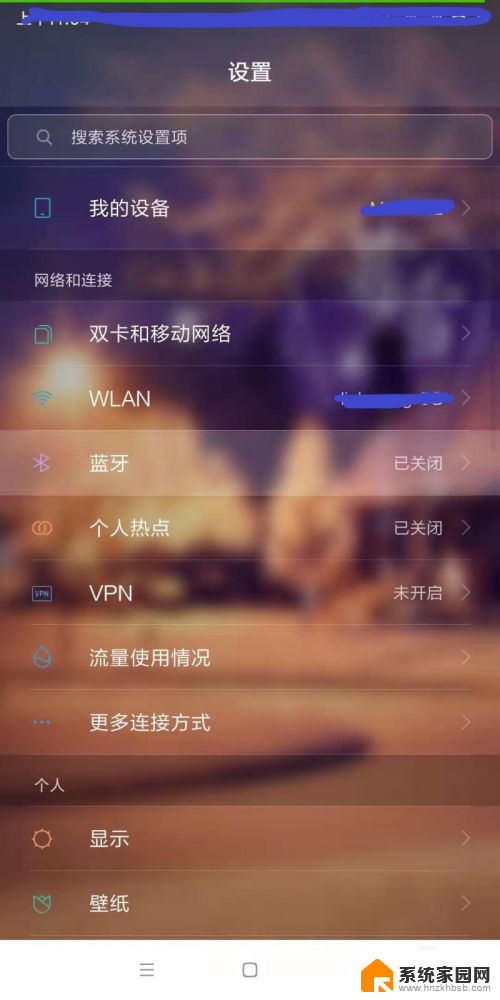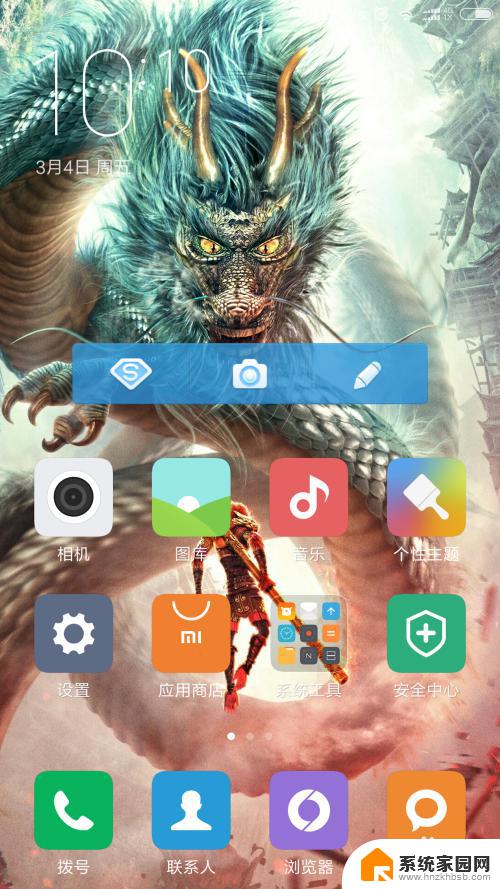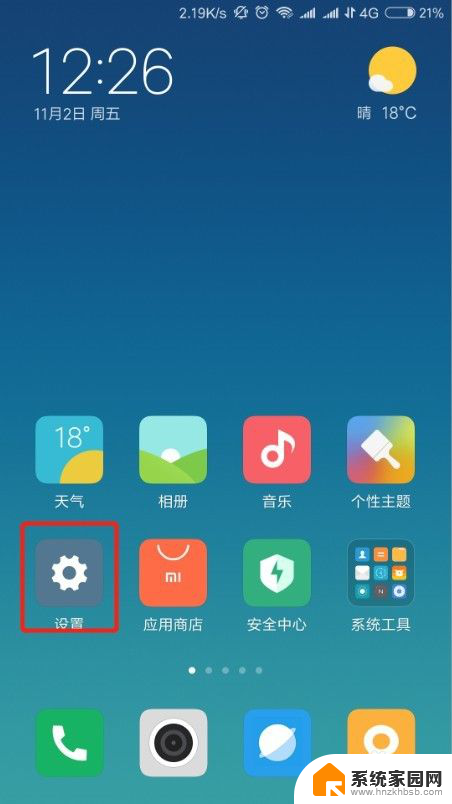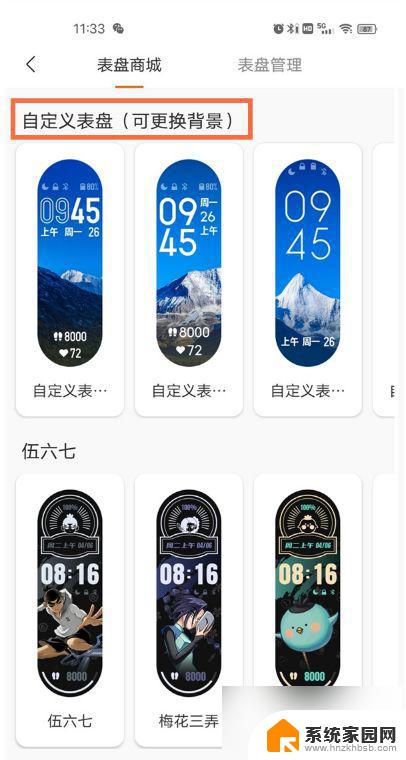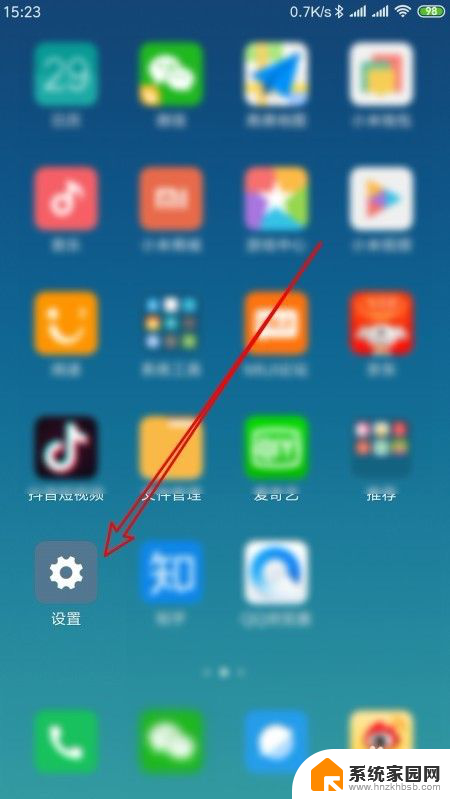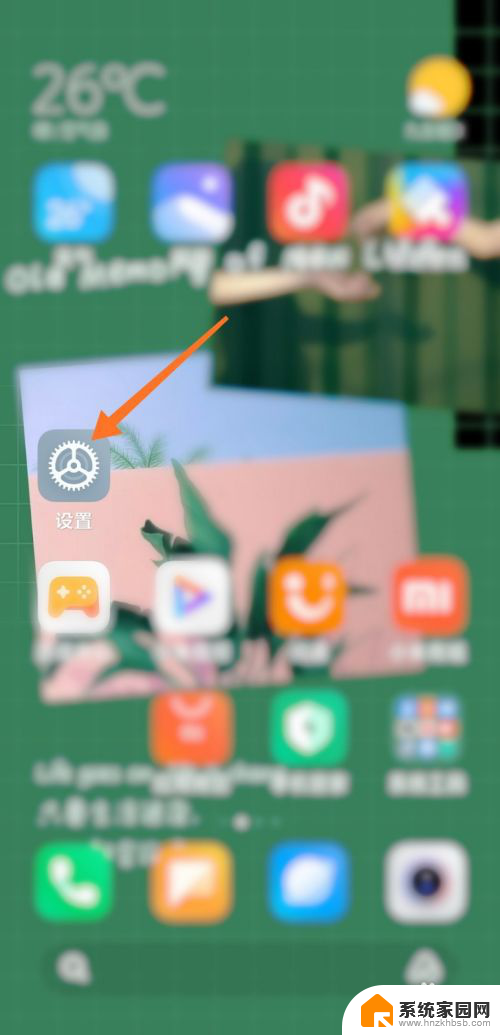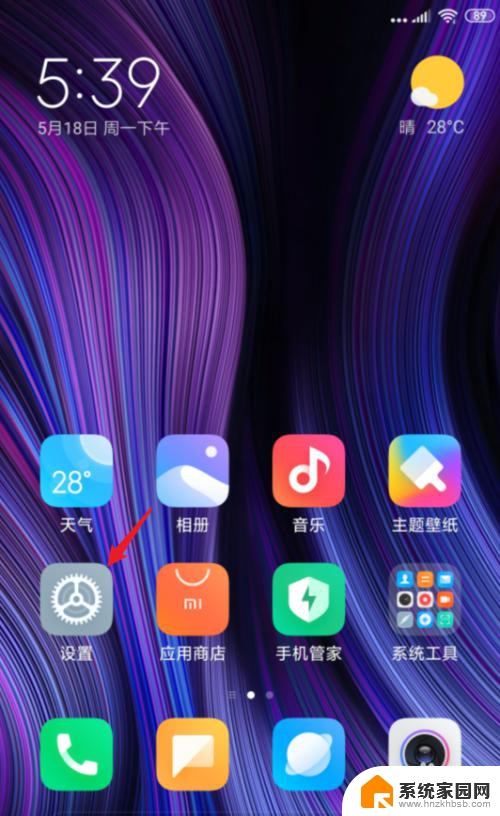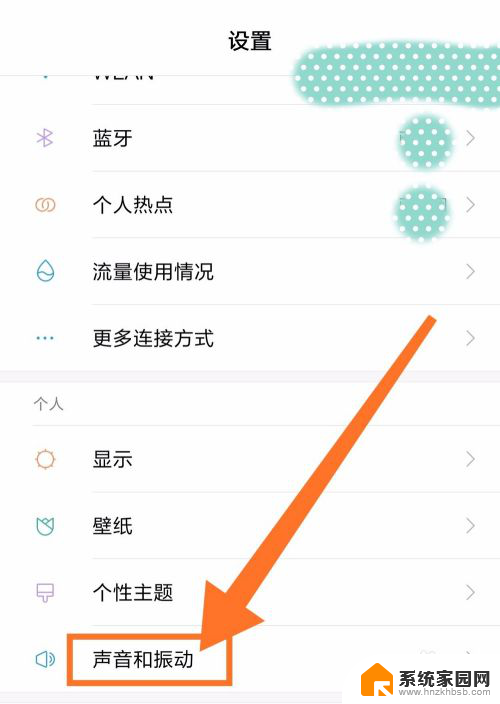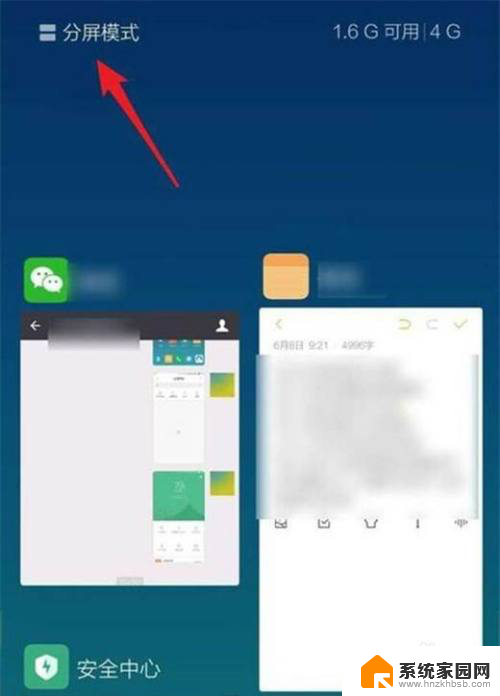小米双屏设置方法 小米手机双屏设置方法
更新时间:2024-07-14 11:08:08作者:yang
小米手机双屏设置方法让用户能够更便捷地进行多任务处理和提升工作效率,通过简单的操作,用户可以轻松实现双屏同时显示不同内容,满足了用户对于更加便捷操作的需求。同时小米手机双屏设置方法还能够帮助用户更好地管理手机上的各种应用程序,让用户的手机使用体验更加顺畅和高效。
操作方法:
1.打开手机找到设置菜单,进入设置界面,
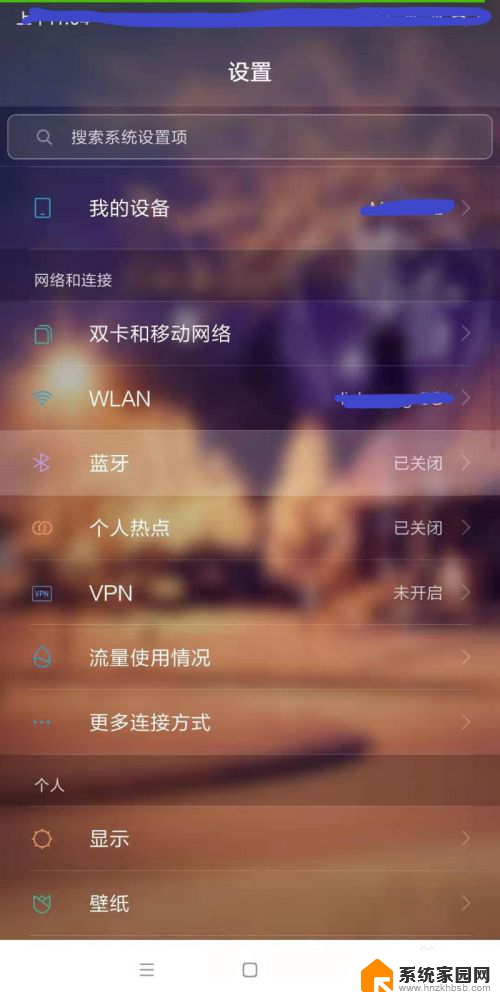
2.找到更多设置,点击进入更多设置,
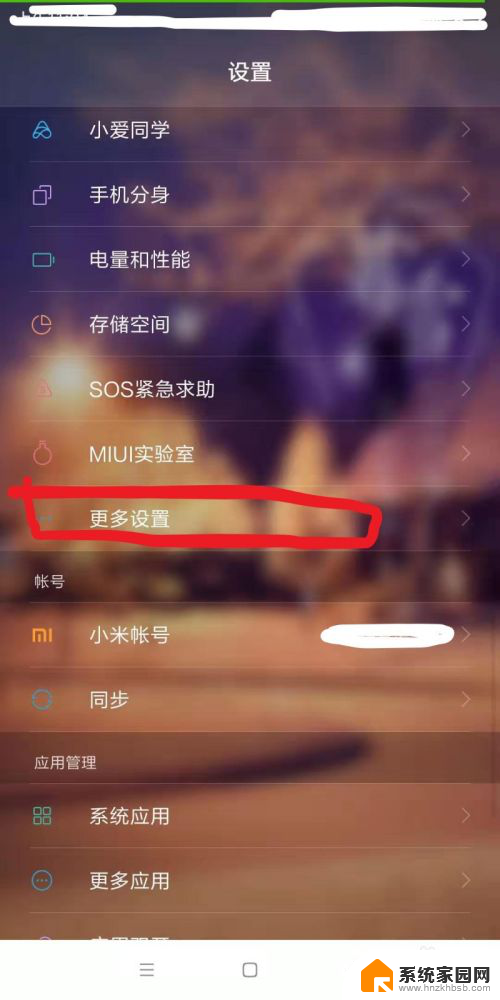
3.进入更多设置界面,可以看到“手势及更多快捷”按钮,如图所示
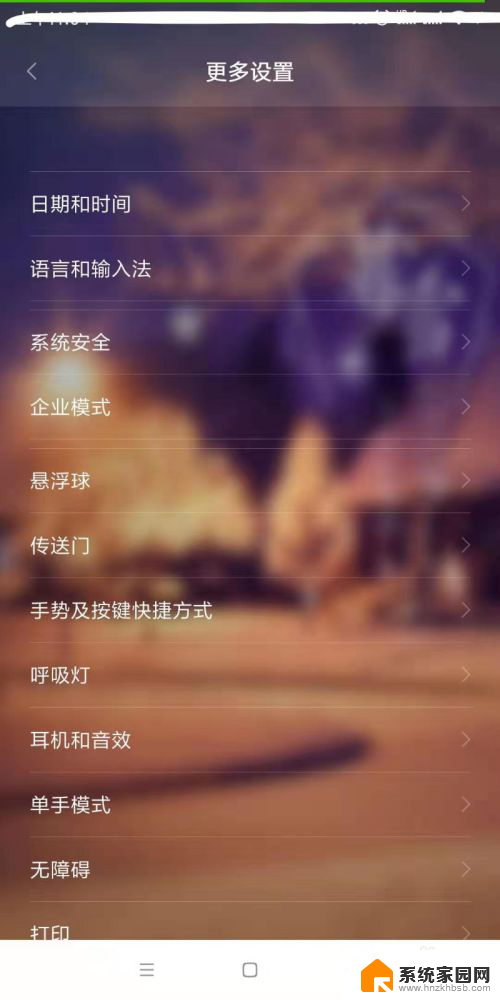
4.点击进入“手势及更多快捷”,找到“进入分屏”,
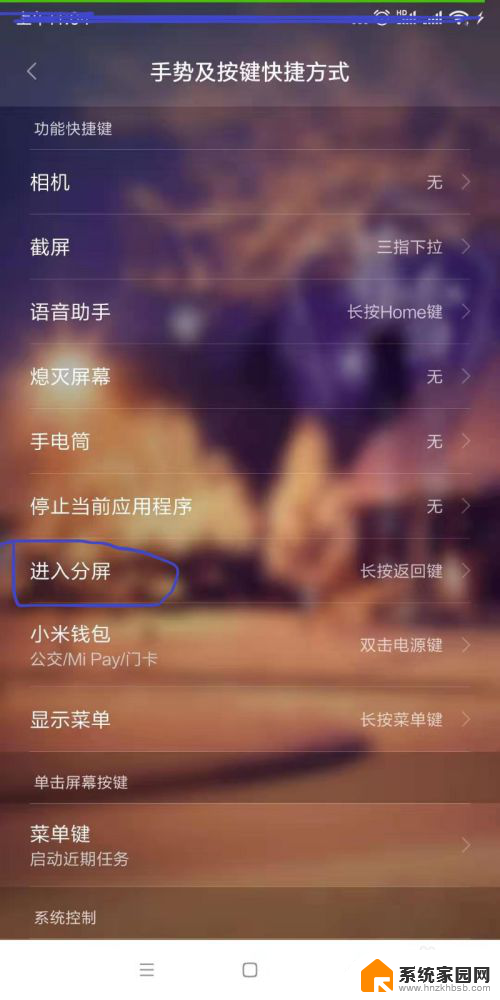
5.进入分屏界面,选择一个你喜欢的快捷键按钮点击,
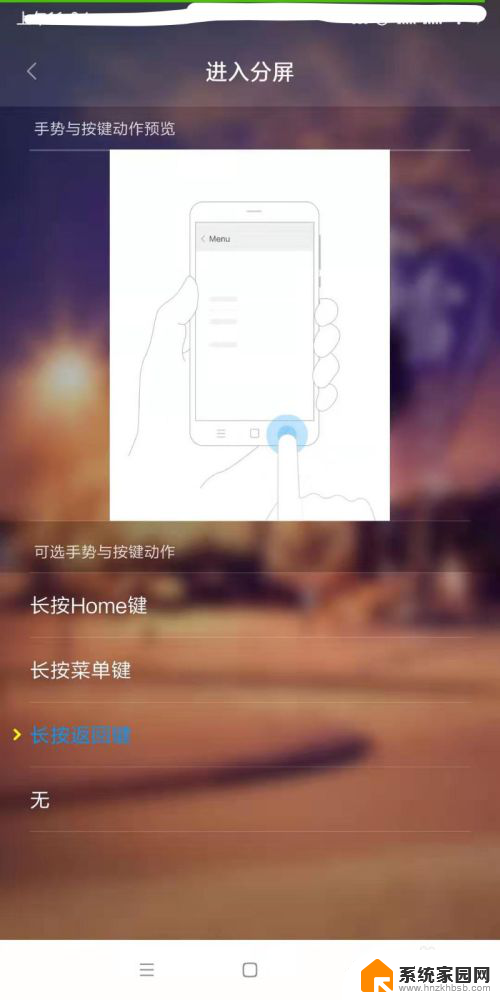
6.长按分屏,如果出现图中界面说明分屏设置成功。
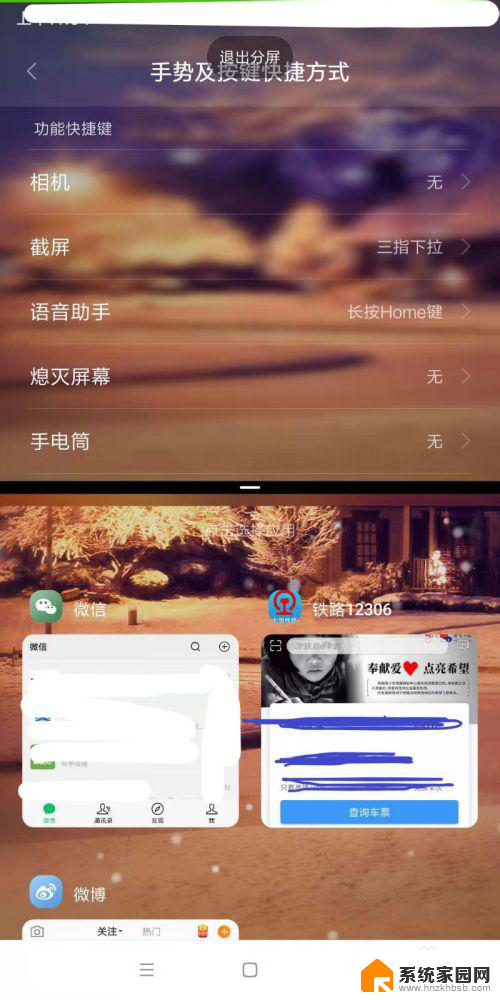
7.选择一个应用程序进入分屏,这个应用必须是打开的才会出现在分屏选择的界面的!
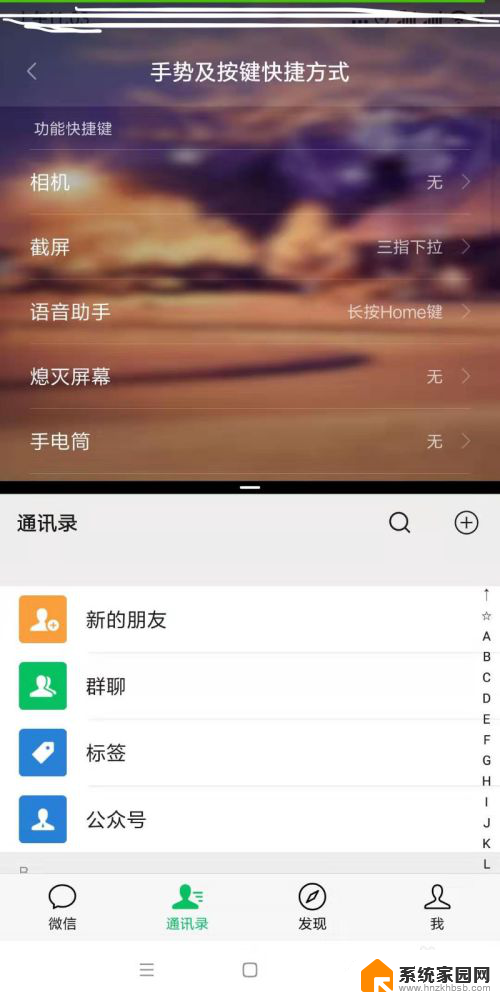
以上就是关于小米双屏设置方法的全部内容,如果有出现相同情况的用户可以按照这些方法来解决。